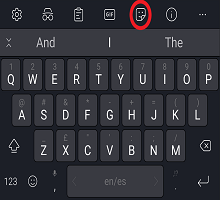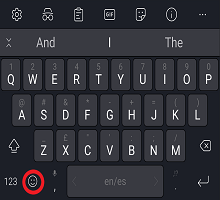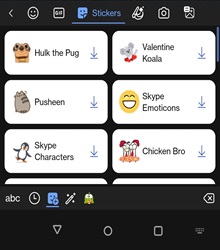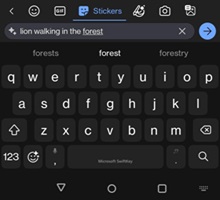1. Cum de a accesa stickere Microsoft SwiftKey
2. Adăugarea unui sticker la conversație
3. Fixați stickere la colecția dvs.
4. Întrebări frecvente despre stickere
Pentru acele momente în care textul pur și simplu nu este suficient, stickerele sunt doar unul dintre modurile în care tastatura Microsoft SwiftKey vă permite să vă exprimați în mai multe cuvinte.
1 - Cum de a accesa stickere Microsoft SwiftKey
Este simplu să obțineți toate stickerele interesante oferite de tastatura Microsoft SwiftKey:
Din bara de instrumente
-
Bara de instrumente poate fi deschisă atingând pictograma din partea stângă a barei de predicție.
-
Selectați pictograma "Stickere".
Din cheia de emoji dedicată
-
Tasta de emoji dedicată se află pe tastatură, atingeți-o și alegeți pictograma "Stickere".
2 - Adăugarea unui sticker la conversație
Înainte să începeți să vă încântăți prietenii cu stickere, va trebui mai întâi să descărcați unele pachete stickere sau să proiectați unul singur.
La momentul scrierii oferim un set de pachete stickere diferite. În plus, există opțiunea de a vă utiliza propria imagine pentru a crea ceva unic, astfel încât să descoperiți noi preferințe tot timpul!
Descărcarea unui pachet de stickere
Defilați în partea de sus și de jos pentru a vedea pachetele de stickere disponibile.Apăsați pictograma de descărcare din dreapta (va trebui să faceți acest lucru o singură dată pentru fiecare pachet).
Atingeți un sticker pentru a-l selecta din pachet.
Creați-vă propriul sticker, salvați-le în colecția de stickere Cameră.
-
Accesați panoul Stickere.
-
Apăsați pictograma "Cameră" din panoul de intrare Rich (acesta este panoul Colecție)
-
Atingeți butonul "Creare" pentru a începe să creați stickere imagine și le puteți edita și trimite.
-
Putem face fotografii folosind camera încorporată a SwiftKey și edita, scrie pe imagine. De asemenea, putem utiliza imaginile galeriei mobile și le putem trimite ca stickere.
De asemenea, puteți adăuga text la stickerul imagine imagine. Apăsați pictograma "Trimitere" după ce ați terminat.
Deoarece stickerele sunt încorporate în tastatura Microsoft SwiftKey, le puteți utiliza în aproape orice aplicație doriți.
Pentru a afla mai multe: Cum să vă gestionați colecția
3 - Creați stickere utilizând inteligența artificială
Acum vă puteți exprima creativitatea și vă puteți personaliza conversațiile cu stickere susținute de inteligența artificială în tastatura SwiftKey. Este un mod distractiv și inovator de a vă face chaturile mai captivante și mai unice. Bucurați-vă să creați propriile stickere cu o notă de magie ai!
Creați stickere utilizând inteligența artificială pe tastatura SwiftKey:
Înregistrați-vă pentru un cont Microsoft nou sau conectați-vă la contul Microsoft existent. Tastați orice descriere de text la care vă puteți gândi să creați un set de imagini generate de inteligența artificială și să vă bucurați!
-
Accesați panoul Stickere (atingeți pictograma sticker din colțul din dreapta sus al panoului de emoji)
-
Faceți clic pe Pictogramă creion/imagine în partea din dreapta jos.
-
Puteți vedea opțiunea "Descrieți un autocolant pentru a crea".
-
De exemplu: dați un mesaj text "Lion walking in the forest" ("Lion walking in the forest") pentru a crea un autocolant utilizând inteligența artificială.
-
Puteți vizualiza stickerele noi create de ai și apăsați lung pentru a salva stickerele.
-
Pentru a elimina apăsați lung pe stickerele adăugate recent.
Orice stickere pe care le-ați creat utilizând propriile imagini vor fi salvate în colecția de camere stickere în mod implicit.
Dacă nu mai doriți să afișați stickerul în Colecția dvs., apăsați lung pe acesta și alegeți "Ștergere" atunci când vi se solicită.
4 - Întrebări frecvente
-
Vă rugăm să vă abțineți de la utilizarea orice limbă care include profanitate atunci când crearea stickere, deoarece acest lucru poate duce la incapacitatea de a utiliza în continuare caracteristica ai stickere.
-
Nu este posibil să adăugați text la stickere animate.
-
Culoarea textului și stilul fontului nu pot fi particularizate momentan.
-
Pachetele stickere au fost proiectate pentru a fi descărcate rapid. Totuși, vă vom reaminti să vă conectați la Wi-Fi pentru a evita utilizarea datelor dvs. Dacă o descărcare nu reușește, vă vom solicita să încercați din nou.
Momentan nu acceptăm această caracteristică pe Microsoft SwiftKey pentru iOS.